Monica je webová aplikace pro správu osobních vztahů (PRM) s otevřeným zdrojovým kódem určená k organizaci interakcí s vašimi blízkými. Představte si to jako CRM (oblíbený nástroj používaný prodejními týmy v korporátním světě) pro vaše přátele nebo rodinu. Monica umožňuje lidem sledovat vše důležité o jejich přátelích a rodině. Stejně jako činnosti, které se s nimi dělají. Když jsi naposledy někomu volal. O čem jsi mluvil. Pomůže vám zapamatovat si jméno a věk dětí. Může vám také připomenout, že máte zavolat někomu, s kým jste nějakou dobu nemluvili. Tento tutoriál se bude zabývat instalací Monica na CentOS 8.
Funkce
- Přidávání a správa kontaktů
- Definujte vztahy mezi kontakty
- Připomenutí
- Automatická připomenutí narozenin
- Zůstaňte v kontaktu s kontaktem odesíláním připomenutí v daném intervalu
- Správa dluhů
- Možnost přidávat poznámky ke kontaktu
- Možnost uvést, jak jste někoho potkali
- Správa činností prováděných s kontaktem
- Správa úkolů
- Správa dárků
- Správa adres a všechny různé způsoby, jak někoho kontaktovat
- Správa typů kontaktních polí
- Správa kontaktních mazlíčků
- Základní deník
- Možnost označit, jak den probíhal
- Nahrajte dokumenty a fotografie
- Export a import dat
- Export kontaktu jako vCard
- Možnost nastavit vlastní pohlaví
- Možnost definovat vlastní typy aktivit
- Možnost oblíbených kontaktů
- Sledujte konverzace uskutečněné na sociálních sítích nebo prostřednictvím SMS
- Více uživatelů
- Štítky k uspořádání kontaktů
- Možnost definovat, která sekce se má objevit na listu kontaktů
- Více měn
- Více jazyků
- Rozhraní API, které pokrývá většinu dat
Požadavky
- CentOS 8
- Git
- NPM (Node Package Manager)
- PHP verze 7.1 nebo novější
- MySQL
- HTTP server s podporou PHP (např.:Apache, Nginx, Caddy...)
- Skladatel
- Volitelné:Redis nebo Beanstalk
Předpoklady
- Operační systém CentOS 8.
- Uživatel bez oprávnění root s funkcí
sudoprivilegia.
Počáteční kroky
Zkontrolujte verzi CentOS:
cat /etc/centos-release
# CentOS Linux release 8.0.1905 (Core)
Nastavte časové pásmo:
timedatectl list-timezones
sudo timedatectl set-timezone 'Region/City'
Aktualizujte balíčky operačního systému (software). Toto je důležitý první krok, protože zajišťuje, že máte nejnovější aktualizace a opravy zabezpečení pro výchozí softwarové balíčky vašeho operačního systému:
aktualizace sudo yum -y
Nainstalujte si některé základní balíčky, které jsou nezbytné pro základní správu operačního systému CentOS:
sudo yum install -y curl wget vim git rozbalte socat bash-completion epel-release gcc-c++ make libpng-devel
Krok 1 – Instalace PHP
Nainstalujte PHP a také požadovaná rozšíření PHP:
instalace sudo yum -y php php-cli php-fpm php-common php-mbstring php-xml php-mysqlnd php-curl php-zip php-intl php-bcmath php-gd php-json php-gmpChcete-li zobrazit PHP zkompilované v modulech, můžete spustit:
php -m
ctype
curl
exif
informace o souboru
. . .
. . .Zkontrolujte verzi PHP:
php --version
# PHP 7.2.11-1-(cli) (vytvořeno:26. října 2019 14:14:18) ( NTS )
# Copyright (c) 1997-2018 The PHP Group
# Zend Engine v3.3.11, Copyright (c) 1998-2018 Zend Technologies
# se Zend OPcache v7.3.11-1~deb10u1, Copyright (c) 1999-2018, od Zend TechnologiesSpusťte a povolte službu PHP-FPM:
sudo systemctl spustit php-fpm.service
sudo systemctl povolit php-fpm.serviceKrok 2 – Instalace klienta acme.sh a získání certifikátu Let's Encrypt (volitelné)
Zabezpečení webu pomocí protokolu HTTPS není nutné, ale je dobrým zvykem zabezpečit provoz na webu. K získání TLS certifikátu od Let's Encrypt použijeme klienta acme.sh. Acme.sh je jednoduchý unixový shell software pro získávání TLS certifikátů z Let's Encrypt s nulovými závislostmi.
Stáhněte a nainstalujte acme.sh:
sudo su - root
klon git https://github.com/Neilpang/acme.sh.git
cd acme.sh
./acme.sh --install -- accountemail [e-mail chráněný]
zdroj ~/.bashrc
cd ~Zkontrolujte verzi acme.sh:
acme.sh --version
# v2.8.2Získejte RSA a ECC/ECDSA certifikáty pro vaši doménu/název hostitele:
acme.sh --issue --standalone -d example.com --keylength 2048
# ECDSA
acme.sh --issue --standalone -d example .com --keylength ec-256Pokud chcete falešné certifikáty pro testování, můžete přidat
--stagingpříznak k výše uvedeným příkazům.Po spuštění výše uvedených příkazů budou vaše certifikáty a klíče bude v:
- Pro RSA :
/home/username/example.comadresář. - Pro ECC/ECDSA :
/home/username/example.com_eccadresář.
Chcete-li uvést své vydané certifikáty, můžete spustit:
acme.sh --list
Vytvořte adresář pro ukládání vašich certifikátů. Použijeme /etc/letsencrypt adresář.
mkdir -p /etc/letsecnrypt/example.comsudo mkdir -p /etc/letsencrypt/example.com_ecc
Nainstalujte/zkopírujte certifikáty do adresáře /etc/letsencrypt.
# RSA
acme.sh --install-cert -d example.com --cert-file /etc/letsencrypt/example.com/cert.pem --key-file /etc/letsencrypt/example .com/private.key --fullchain-file /etc/letsencrypt/example.com/fullchain.pem --reloadcmd "sudo systemctl reload nginx.service"
# ECC/ECDSA
acme.sh - -install-cert -d example.com --ecc --cert-file /etc/letsencrypt/example.com_ecc/cert.pem --key-file /etc/letsencrypt/example.com_ecc/private.key --fullchain- soubor /etc/letsencrypt/example.com_ecc/fullchain.pem --reloadcmd "sudo systemctl reload nginx.service"
Všechny certifikáty budou automaticky obnovovány každých 60 dní.
Po získání certifikátů ukončete uživatele root a vraťte se k běžnému uživateli sudo:
exit
Krok 3 – Nainstalujte MariaDB a vytvořte databázi pro Monicu
Nainstalujte databázový server MariaDB:
sudo yum install -y mariadb-server
Zkontrolujte verzi MariaDB:
mysql --version
# mysql Ver 15.1 Distrib 10.3.17-MariaDB, pro debian-linux-gnu (x86_64) pomocí readline 5.2
Spusťte a povolte službu MariaDB:
sudo systemctl spustit mariadb.service
sudo systemctl povolit mariadb.service
Spusťte mysql_secure installation skript ke zlepšení zabezpečení MariaDB a nastavení hesla pro MariaDB root uživatel:
sudo mysql_secure_installation
Odpovězte na každou z otázek:
Chcete nastavit plugin VALIDATE PASSWORD? N
Nové heslo:vaše_zabezpečené_heslo
Znovu zadejte nové heslo: vaše_zabezpečené_heslo
Odstranit anonymní uživatele? [A/n] A
Zakázat vzdálené přihlášení root? [A/n] A
Odebrat testovací databázi a získat k ní přístup? [A/n] A
Načíst znovu tabulky oprávnění? [A/n] A
Připojte se k prostředí MariaDB jako uživatel root:
sudo mysql -u root -p
# Zadejte heslo
Vytvořte prázdnou databázi MariaDB a uživatele pro Monicu a zapamatujte si přihlašovací údaje:
mariadb> VYTVOŘIT DATABÁZI dbname;
mariadb> UDĚLEJTE VŠE NA dbname.* TOMU 'username' IDENTIFIKOVÁNO PODLE 'hesla';
mariadb> FLUSH PRIVILEGES;
Ukončete službu MariaDB:
mariadb> ukončit
Nahraďte dbname, username a password s vašimi jmény.
Krok 4 – Instalace a konfigurace NGINX
Monica bude fungovat dobře s většinou softwaru pro webový server s podporou PHP, ale v této příručce budeme používat NGINX. Neváhejte používat Apache, pokud mu dáváte přednost před NGINX.
Nainstalujte NGINX:
sudo yum install -y nginx
Zkontrolujte verzi NGINX:
sudo nginx -v
# verze nginx:nginx/1.14.2
Spusťte sudo vim /etc/nginx/conf.d/monica.conf příkaz a nakonfigurujte NGINX pro Monicu.
server {
listen 80;
listen 443 ssl;
server_name example.com;
root /var/www/monica/public/;
# RSA
ssl_certificate /etc/letsencrypt/example.com/fullchain.pem;
ssl_certificate_key /etc/letsencrypt/example.com/private.key;
# ECC
ssl_certificate /etc/letsencrypt/example.com_ecc/fullchain.pem;
ssl_certificate_key /etc/letsencrypt/example.com_ecc/private.key;
index index.php;
charset utf-8;
location ^~ /storage {
deny all;
}
location / {
try_files $uri $uri/ /index.php?$query_string;
}
location ~* \.php$ {
fastcgi_split_path_info ^(.+\.php)(/.+)$;
include fastcgi_params;
fastcgi_pass 127.0.0.1:9000;
include fastcgi_params;
fastcgi_param SCRIPT_FILENAME $document_root$fastcgi_script_name;
fastcgi_buffer_size 16k;
fastcgi_buffers 4 16k;
}
} Test konfigurace NGINX:
sudo nginx -t
Znovu načtěte NGINX:
sudo systemctl reload nginx.service
Krok 5 – Instalace Node.js a npm
Nainstalujte Node.js:
curl --silent --location https://rpm.nodesource.com/setup_12.x | sudo bash -
sudo yum install -y nodejs
Zkontrolujte verze Node.js a npm:
node -v &&npm -v
# v12.13.1
# 6.12.1
Krok 6 – Instalace aplikace Composer
Nainstalujte Composer:
php -r "copy('https://getcomposer.org/installer', 'composer-setup.php');"
php -r "if (hash_file('sha384', 'composer- setup.php ') ==='a5c698ffe4b8e849a443b120cd5ba38043260d5c4023dbf93e1558871f1f07f58274fc6f4c93bcfd858c6bd0775cd8d1') {echo 'instalační ověřena';} else {echo 'instalační poškozen'; unlink (' skladatel-setup.php ');} echo PHP_EOL; "
php skladatel -setup.php
php -r "unlink('composer-setup.php');"
sudo mv skladatel.phar /usr/local/bin/composer Zkontrolujte verzi skladatele:
skladatel --verze
# Verze skladatele 1.9.1 2019-11-01 17:20:17
Krok 7 – Instalace a konfigurace Monice
Vytvořte prázdnou kořenovou složku dokumentů, kam by měla být Monica nainstalována:
sudo mkdir -p /var/www/monica
Přejděte do kořenové složky dokumentu:
cd /var/www/monica
Změnit vlastnictví /var/www/monica složku uživateli johndoe:
Nezapomeňte nahradit „johndoe“ svým uživatelským jménem.
sudo chown -R johndoe:johndoe /var/www/monica
Naklonujte do něj úložiště Monica:
klon git https://github.com/monicahq/monica.git .
git checkout tags/v2.15.2
POZNÁMKA:Podívejte se na označenou verzi Monica, protože hlavní větev nemusí být vždy stabilní. Najděte nejnovější oficiální verzi na stránce vydání na Github a aktualizujte ji na výše uvedené číslo verze na nejnovější verzi.
Chcete-li vytvořit svou verzi všech proměnných prostředí potřebných k tomu, aby projekt fungoval, spusťte:
cp .env.example .env
Aktualizujte .env na vaše konkrétní potřeby. Nezapomeňte nastavit DB_USERNAME a DB_PASSWORD s nastavením použitým vzadu. Budete muset nakonfigurovat e-mailový server pro registraci a připomenutí, aby fungovaly správně.
Spusťte composer install --no-interaction --no-suggest --no-dev k instalaci všech balíčků.
Spusťte php artisan key:generate pro vygenerování aplikačního klíče. Tím nastavíte APP_KEY se správnou hodnotou automaticky.
Spusťte php artisan setup:production -v Chcete-li spustit migraci, nasaďte databázi a složky symbolických odkazů.
Nastavte příslušné vlastnictví a oprávnění:
sudo chown -R nginx:nginx /var/www/monica
sudo chmod -R 775 /var/www/monica/storage
Spusťte sudo vim /etc/php-fpm.d/www.conf a nastavte uživatele a skupinu na nginx . Zpočátku bude nastaven na uživatele a skupinu apache .
sudo vim /etc/php-fpm.d/www.conf
Restartujte php-fpm.service:
sudo systemctl restart php-fpm.service
Krok 8 – Dokončete instalaci Monica
Nyní otevřete webový prohlížeč a zadejte adresu URL http://example.com. Budete přesměrováni na následující stránku:
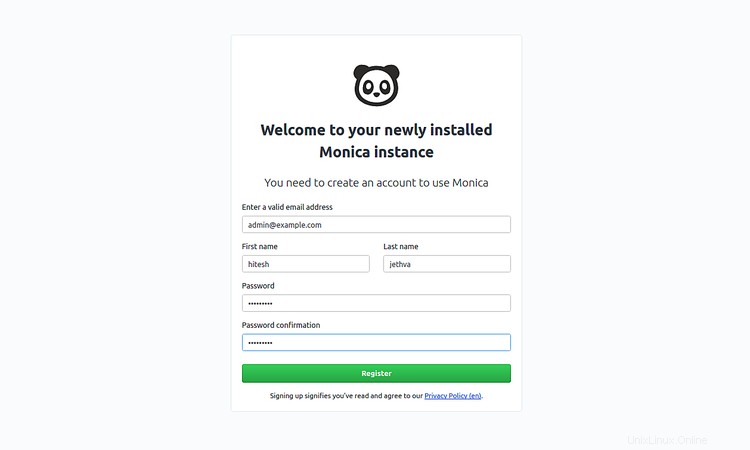
Zadejte svou e-mailovou adresu, jméno a heslo. Poté klikněte na tlačítko Registrovat. Na následující stránce byste měli vidět řídicí panel Monica:
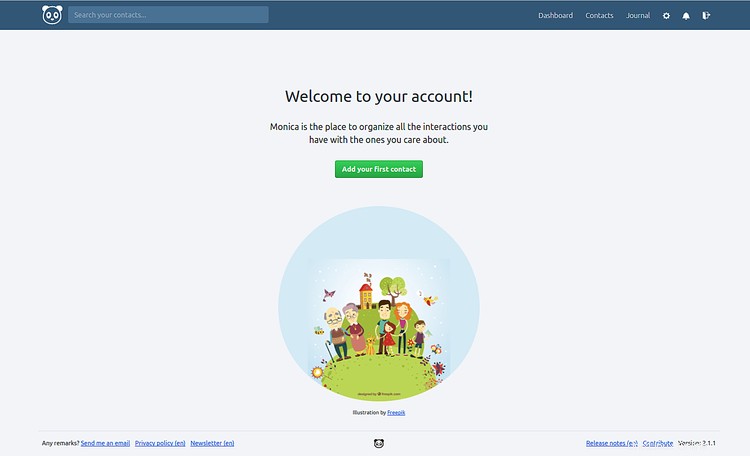
Odkazy
- https://www.monicahq.com/
- https://github.com/monicahq/monica